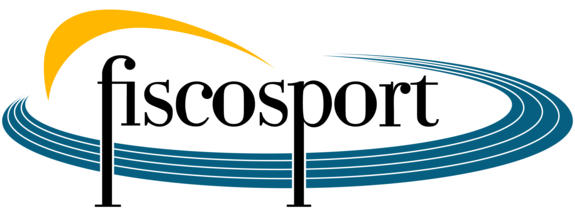Passo 1)
ENTRARE NEL SITO => https://registro.sportesalute.eu
DIGITARE PROPRIE CREDENZIALI DI ACCESSO AL REGISTRO IN => https://registro.sportesalute.eu/#/login
Nel caso non si disponesse delle credenziali, seguire la procedura riportata in basso a destra “Crea un’utenza come legale rappresentante di ASD/SSD”
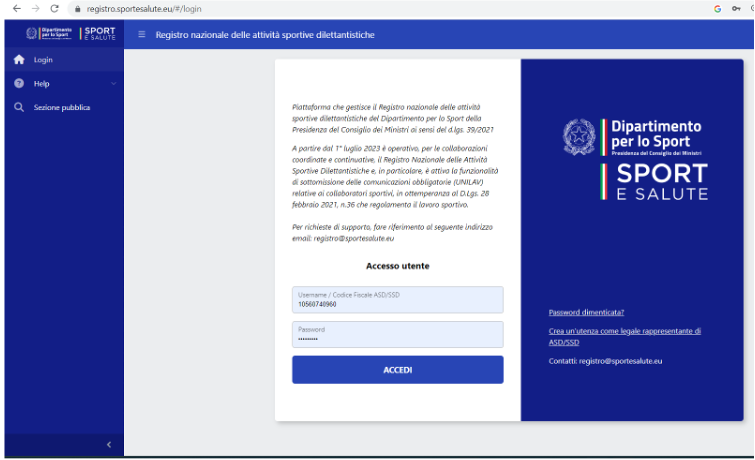
Passo 2)
Una volta entrati nella “propria” area riservata, cliccare sul menù sulla sinistra “LAVORO SPORTIVO”

Si apre un sottomenù e cliccare su “UNILAV”
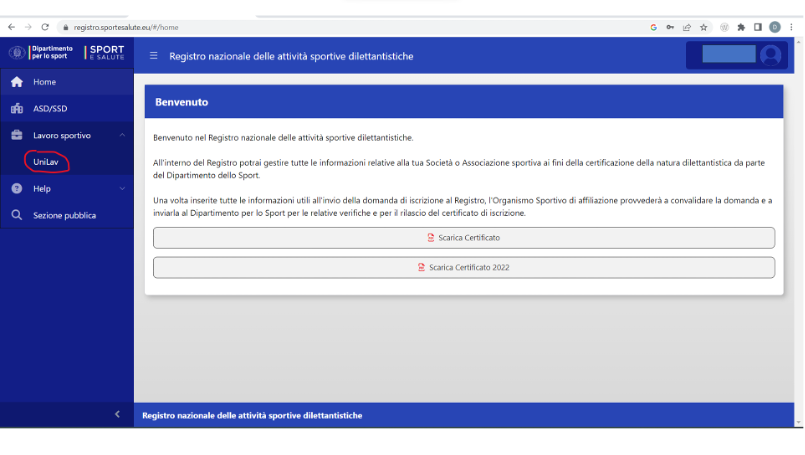
Passo 3)
Cliccare su NUOVA COMUNICAZIONE

Inserire i dati del collaboratore (Codice fiscale) e “tipo di richiesta” che presenta tre alternative: “Inizio”, “Proroga”, “Cessazione”. Selezionare quella di interesse per la pratica.
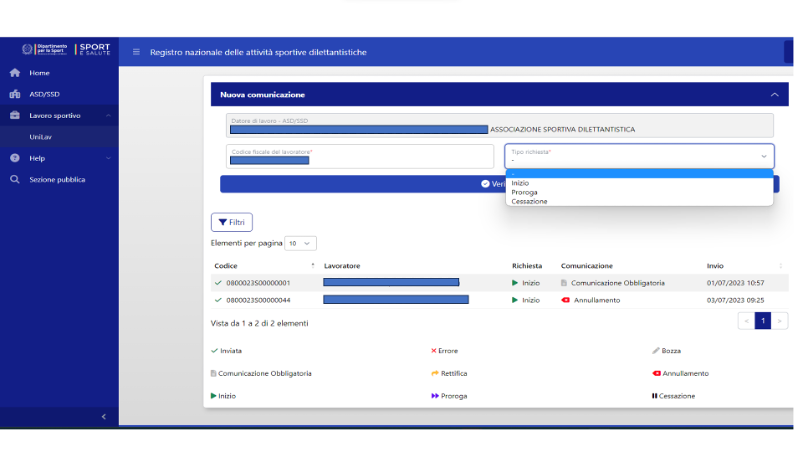
Poi cliccare su “Verifica” e infine su “Prosegui”
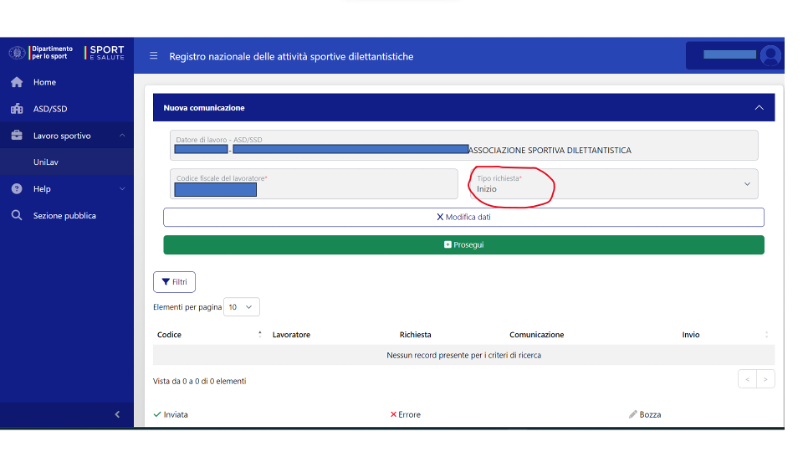
Passo 4)
Ci si ritrova in una schermata “DATI DI INVIO”
Questa maschera si “autocompila” da sé al termine del lavoro di caricamento di tutti i successivi dati. Quindi qui NON inserire nulla e passare subito al menù successivo “DATORE DI LAVORO”

Passo 5)
Compilare tutti i dati richiesti nella schermata “DATORE DI LAVORO”
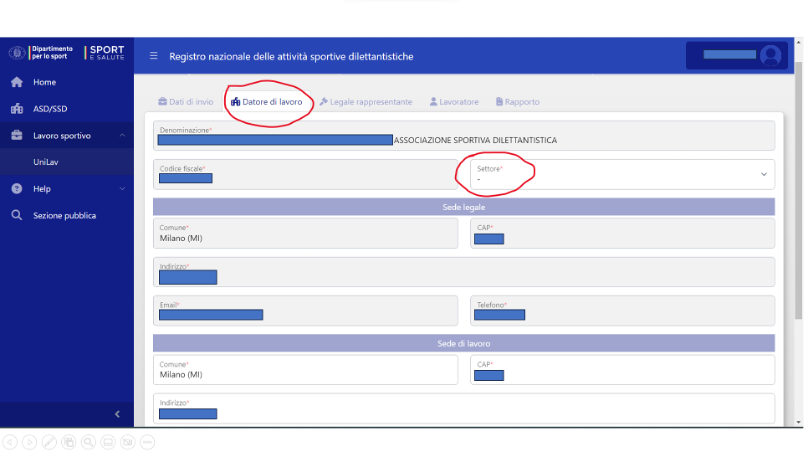
Nel campo “SETTORE” indicare quello corrispondente al codice ATECO del codice fiscale/partita iva della ASD/SSD.
Le alternative consentite sono le seguenti: “Gestione di Stadi” (codice ateco 93.11.10), Gestione di Piscine” (codice ateco 93.11.20), “Gestione di impianti sportivi polivalenti” (codice ateco 93.11.30), “Gestione di altri impianti sportivi nca” (codice ateco 93.11.90), “Attività di club sportivi” (codice ateco 93.12.00), “Gestione di palestre” (codice ateco 93.13.00), “Enti e organizzazioni sportive, promozione di eventi sportivi” (codice ateco 93.19.10), “Ricarica di bombole per attività subacquee” (codice ateco 93.19.91), “Attività delle guide alpine” (codice ateco 93.19.92) , “Altre attività sportive nca” (codice ateco 93.19.99).
ATTENZIONE: In questo elenco non si rinviene al momento il settore “Corsi sportivi e ricreativi” (codice ateco 85.51.00) sovente prescelto anche da ASD/SSD
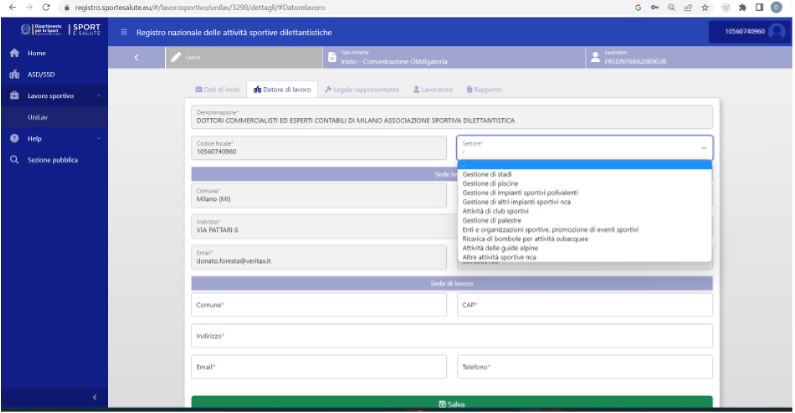
Passo 6)
Compilare tutti i campi presenti nella maschera “LEGALE RAPPRESENTANTE”

Passo 7)
Compilare tutti i campi presenti nella maschera “LAVORATORE”

Passo 8)
Compilare tutti i campi presenti nella maschera “RAPPORTO”
In questa maschera viene richiesto il numero di posizione INAIL della ASD/SSD. Se la ASD/SSD non ha una posizione INAIL inserire “00000000” (otto Zeri”).
Nel campo della “qualifica professionale” selezionare l’unica voce al momento disponibile nel menù a tendina “Esercenti di attività sportive”.
Inserire l’importo del compenso riferito all’intero rapporto contrattuale, anche sulla base di una stima (ad esempio se è previsto con il collaboratore una remunerazione su base oraria, stimare l’importo totale che si ritiene di corrispondere al collaboratore in relazione ad un numero possibile di ore di lavoro eseguibili dal collaboratore stesso nell’arco dell’intero rapporto di lavoro. È un valore indicativo. Non è quindi vincolante nel rapporto effettivo. Non viene infatti neppure richiesto se debba indicarsi il compenso “lordo” o “netto”. Si ritiene quindi possibile inserire sia l’uno che l’altro: consigliabile sempre considerare l’importo “lordo”).
Al termine dell’inserimento di tutti i dati, cliccare su “SALVA E INVIA”

Passo 9)
Verifica avvenuto completamento della maschera “DATI INVIO”
Entrando nella maschera “DATI INVIO” si trovano compilati tutti i campi lasciati in sospeso inizialmente.
Resta non compilato il campo “Soggetto che ha effettuato la comunicazione (se diverso dal datore di lavoro”). Questo campo si attiverà quando si potrà rilasciare la delega ad operare nel RAS in nome e per conto del legale rappresentante

Passo 10)
Cliccando su UNILAV si ritrovano le comunicazioni effettuate ed inviate.
A questo punto la COMUNICAZIONE dell’esistenza del rapporto di collaborazione è effettuata e recepita sia dal REGISTRO DELLE ATTIVITA’ SPORTIVE (RAS) che dal Centro per l’impiego e INPS (in caso di inserimento della PAT INAIL, anche dall’INAIL)
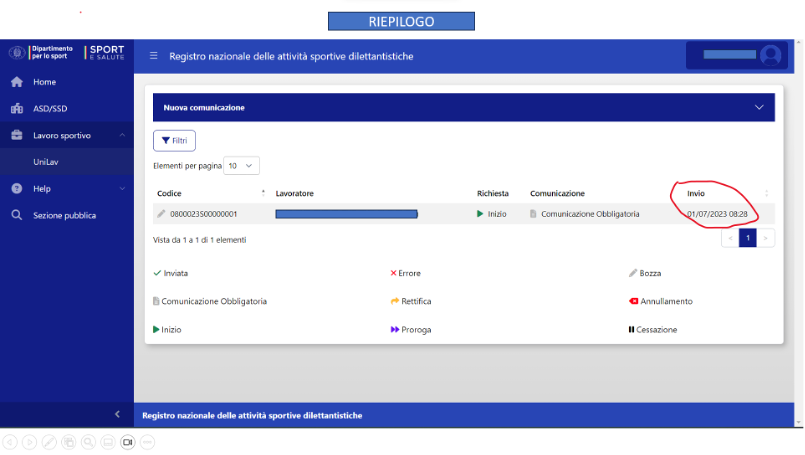
Cliccando due volte sul tasto “INIZIO”….
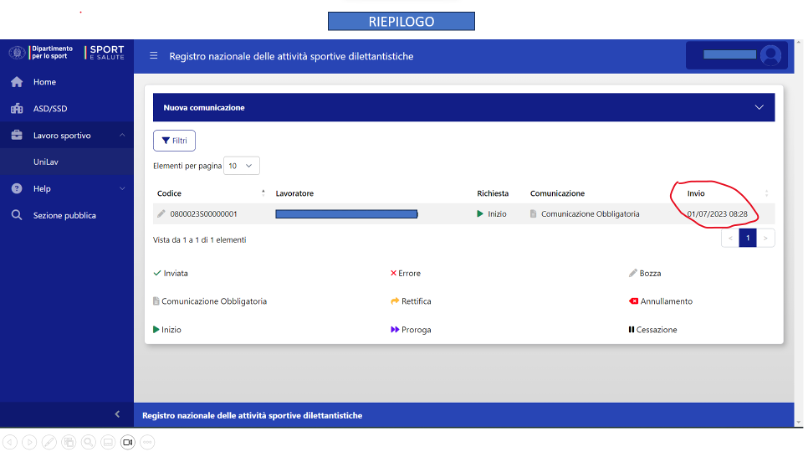
…. si ha la possibilità di:
- vedere i DETTAGLI della comunicazione effettuata
- procedere ad una RETTIFICA della comunicazione
- ANNULLARE la comunicazione

Nel caso si volesse procedere con la RETTIFICA o l’ANNULLAMENTO cliccare sul relativo menu e proseguire compilando i campi come da precedenti “passi”.
– FINE –